VLC Player đã cho phép người dùng có thể tải video Youtube, một tính năng hữu ích được khá ít người chú ý đến. Trong bài viết này, chúng tôi sẽ giúp bạn có thể khai thác hiệu quả tính năng này trên VLC để tải video nhanh chóng trên Youtube.
Bạn đang đọc: Hướng dẫn tải video Youtube bằng phần mềm VLC Player
Mục lục
Bước 1:
Trước hết bạn tiến hành cài đặt phần mềm VLC Player trên máy tính. Nhấn chọn ngôn ngữ tiếng Anh rồi nhấn OK để bắt đầu.
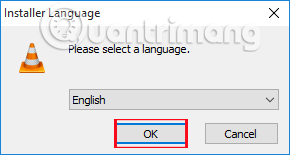
Bước 2:
Tiếp đến, bạn nhấn chọn vào chữ Next để cài đặt. Công việc tiếp theo là nhấn Next và Install.
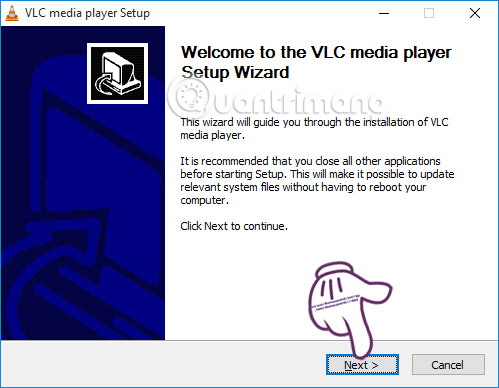
Khi xuất hiện giao diện như dưới, chúng ta chỉ cần nhấn vào Finish để hoàn thành xong các thao tác cài đặt VLC Player và sử dụng chương trình.

Bước 3:
Kế tiếp, truy cập Youtube và tìm tới video muốn tải về máy tính. Bạn sẽ sao chép đường dẫn của video này, click chuột phải vào video và chọn Copy URL video.
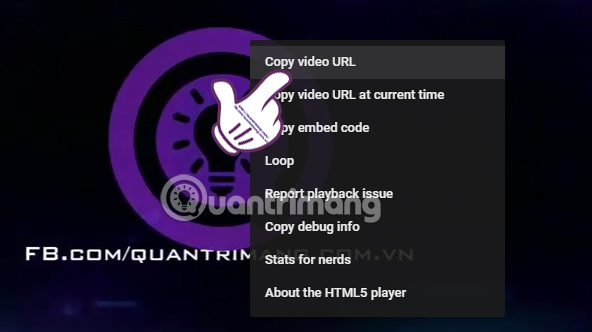
Bước 4:
Tại giao diện của phần mềm VLC Player, chúng ta nhấn chọn vào mục Media rồi chọn tiếp Open Capture Device.
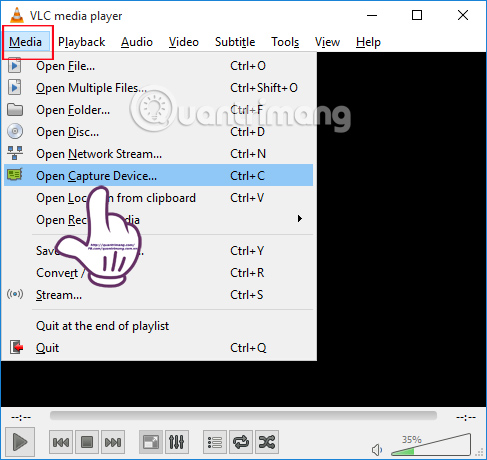
Bước 5:
Tại giao diện Open Media, người dùng nhấn vào tab Network, sau đó paste link URL video tại khung trắng bên dưới rồi nhấn Play.
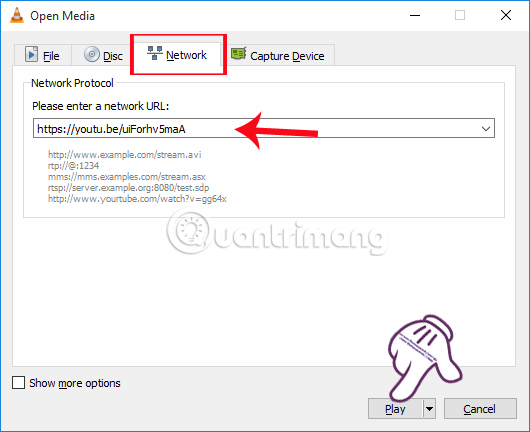
Ngay sau đó, VLC sẽ liên kết và phát video Youtube đã paste đường link URL .

Bước 6:
Tại giao diện phát video đó, chúng ta nhấn vào tab Tools và chọn Codec information.
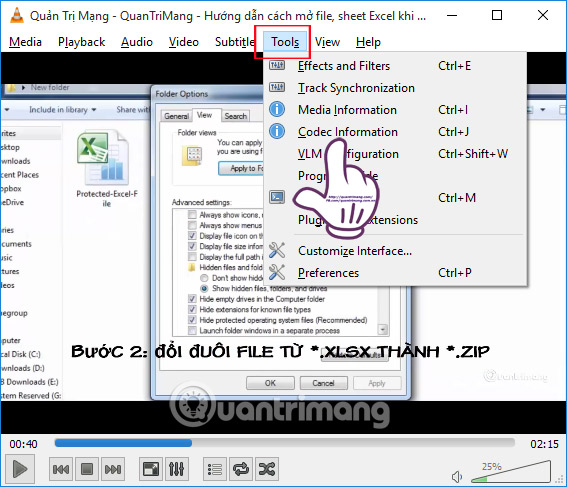
Bước 7:
Trong cửa sổ Current Media Infomation tại tab Codec, nhìn xuống dưới phần Location, chúng ta sẽ sao chép đường dẫn này.
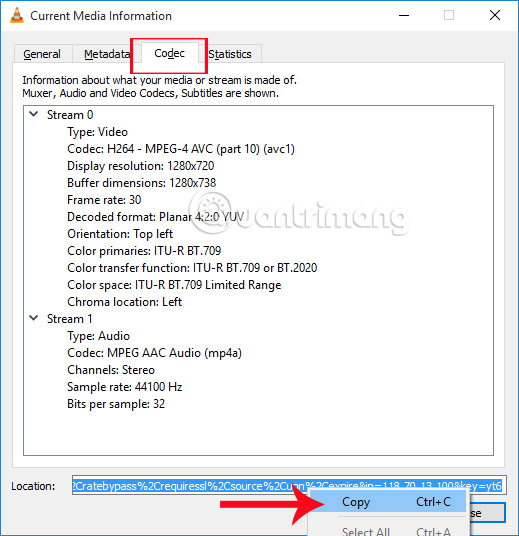
Bước 8:
Tiếp đến, bạn mở trình duyệt Internet Explorer trên máy tính. Tại thanh URL của trình duyệt, bạn sẽ paste đường dẫn Location vào đó rồi nhấn Enter để truy cập.
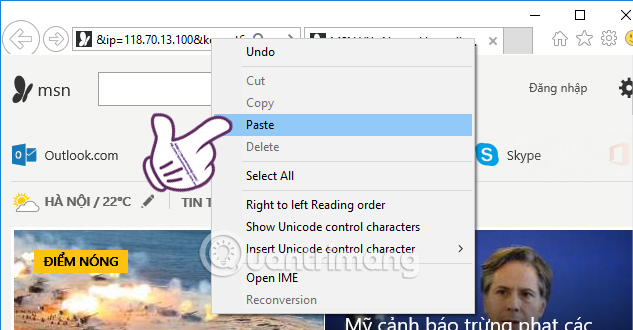
Trình duyệt ngay lập tức sẽ hiển thị thông báo hỏi bạn có muốn mở video Open, hoặc tải video Save về máy tính hay không. Bạn nhấn Save để tiến hành tải video về máy tính là xong.
Xem thêm: Cách tải video Facebook nhóm kín

Các thao tác triển khai khá đơn thuần đúng không. Bạn chỉ cần trải qua đường dẫn trên VLC và sau đó truy vấn trên trình duyệt là hoàn toàn có thể tải video trên Youtube về máy tính nhanh gọn. Chúng ta không cần setup thêm chương trình tương hỗ nào khác mà hoàn toàn có thể sử dụng ngay tính năng sẵn để tải video Youtube về máy tính. Đừng bỏ lỡ tính năng hữu dụng này trên VLC Player nhé .
Tham khảo thêm các bài sau đây:
Chúc các bạn thực hiện thành công!
Source: https://expgg.vn
Category: Thông tin









